Associação e Importação dos Estudantes a Partir do Diário do QAcadêmico para o AVEA
Para realizar a associação e importação dos estudantes de um diário do QAcadêmico para o AVEA (Ambiente Virtual de Ensino e Aprendizagem), seguir os passos abaixo:
- Acessar o endereço do AVEA utilizado com perfil de administrador, ex: https://avea.ead.ifpe.edu.br
- Clique em Administração do Site -> Avisos e no bloco "IFPE - AVA", clique em Adicionar diário ao curso;
- Utilize o campo de busca para localizar a sala onde se destina realizar a associação e clique no botão "Adicionar Diário";
- Verifique se as informações do curso estão corretas e adicione o número do diário no campo "Diário", finalizando o procedimento ao clicar no botão "Salvar mudanças";
- Após o sistema informar a mensagem "Diário adicionado com sucesso!", você poderá efetuar a importação dos estudantes;
- Para realizar a importação manual, volte para a tela de avisos onde contém as opções do bloco "IFPE - AVA" e selecione a opção "Importar Diário do QAcadêmico";
- Na tela que segue, utilize o campo de busca para localizar a sala onde se destina realizar a importação do diário associado e clique no botão "Importar Diário";
- O check "Simular Importação?" poderá ser marcado caso o seja necessário realizar um teste de importação sem que os estudantes sejam efetivamente inserídos na sala. O log da importação para posterior visualização será criado na opção "Importações realizadas" no bloco "IFPE - AVA". Para finalizar a simulação, clique no botão "Iniciar Importação!";
- Se não desejar realizar simulação de importação, basta clicar diretamente no botão "Iniciar Importação!"
- O procedimento será finalizado quando, ao tentar recarregar a página, a página for exibida;
- Caso necessite verificar o log da importação, clique na opção "Importações realizadas" no bloco "IFPE - AVA" e baixe o arquivo referente a importação realizada;
- Caso deseje que a importação automática seja efetuada diáriamente às 00:01, o usuário deverá, na página de configurações do curso, adicionar o prefixo "DEAD_" no campo "Nome breve do curso" e finalizar clicando em "Salvar e mostrar". Atente-se para não deixar muitas salas realizando a importação automática por um longo período para não sobrecarregar o uso da API do QAcadêmico.
Vìdeo tutoral do procedimento acima descrito:

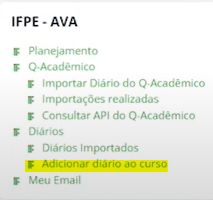
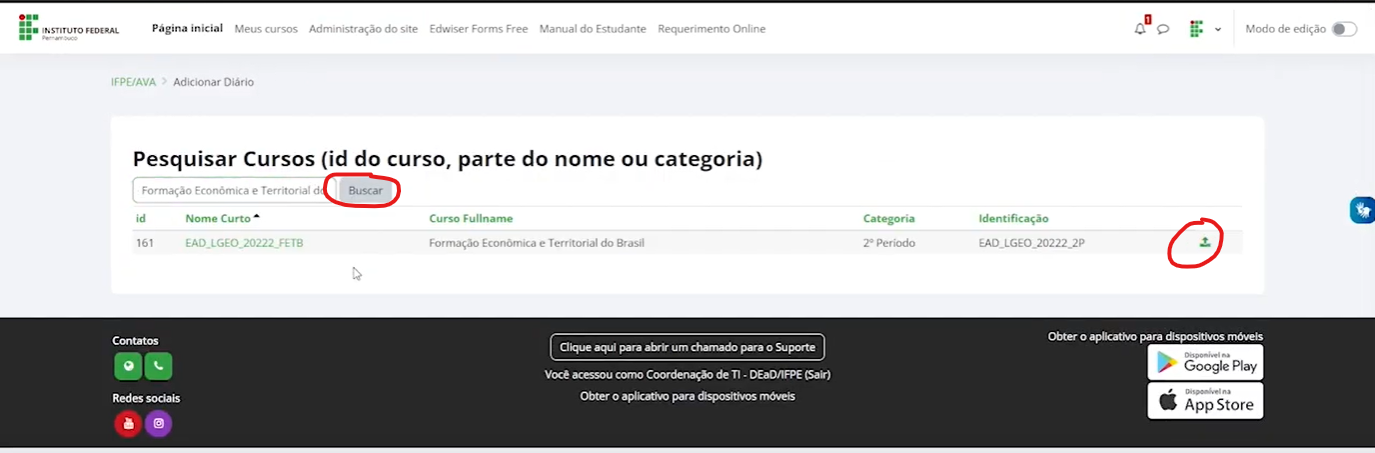
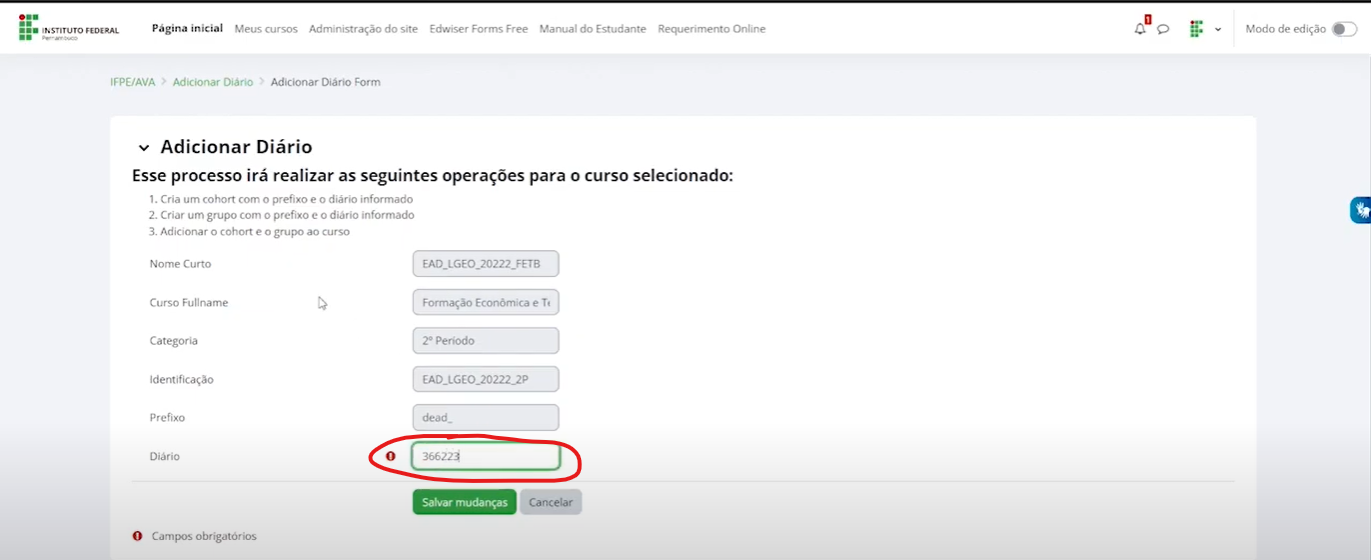
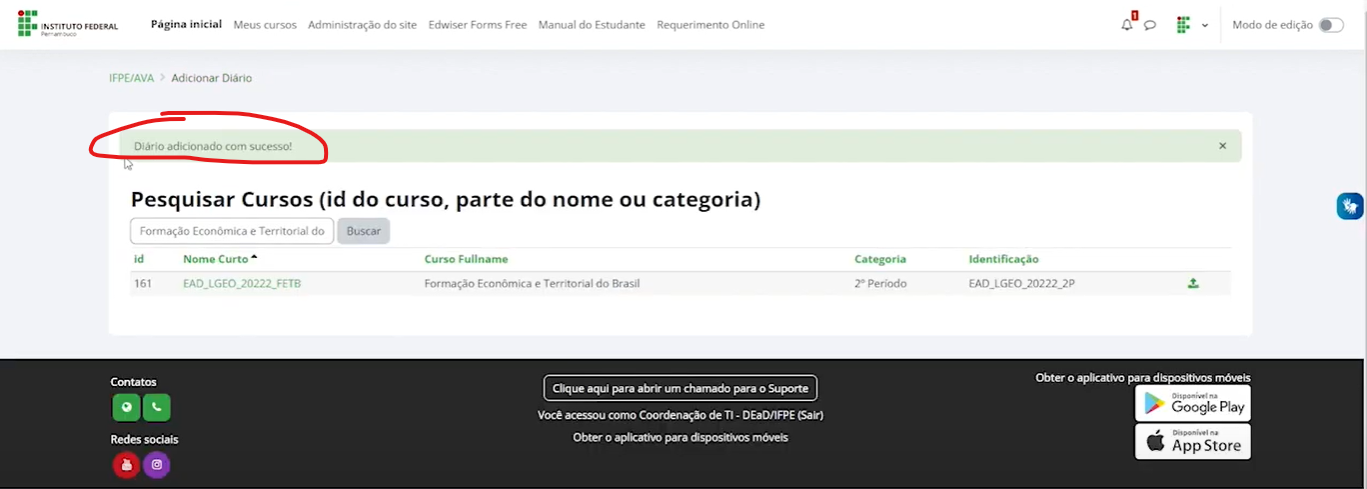
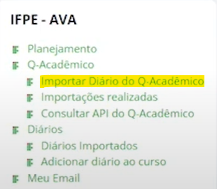
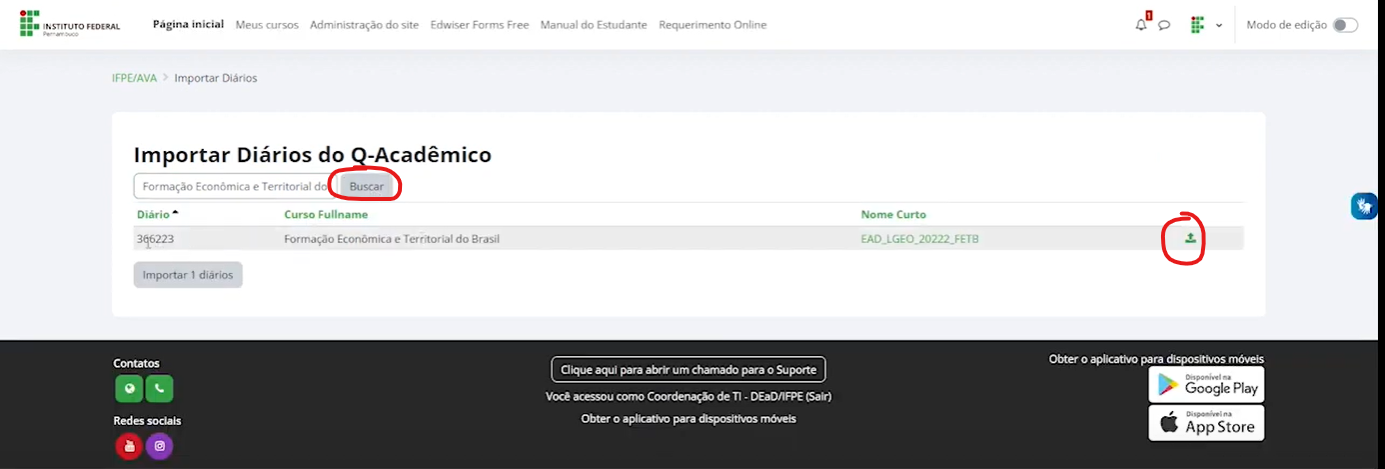
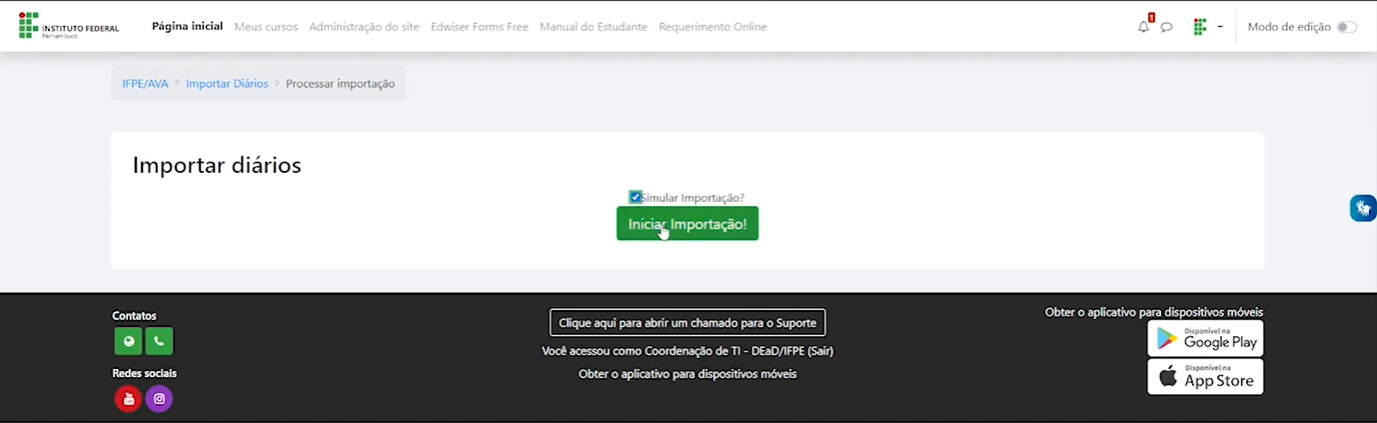
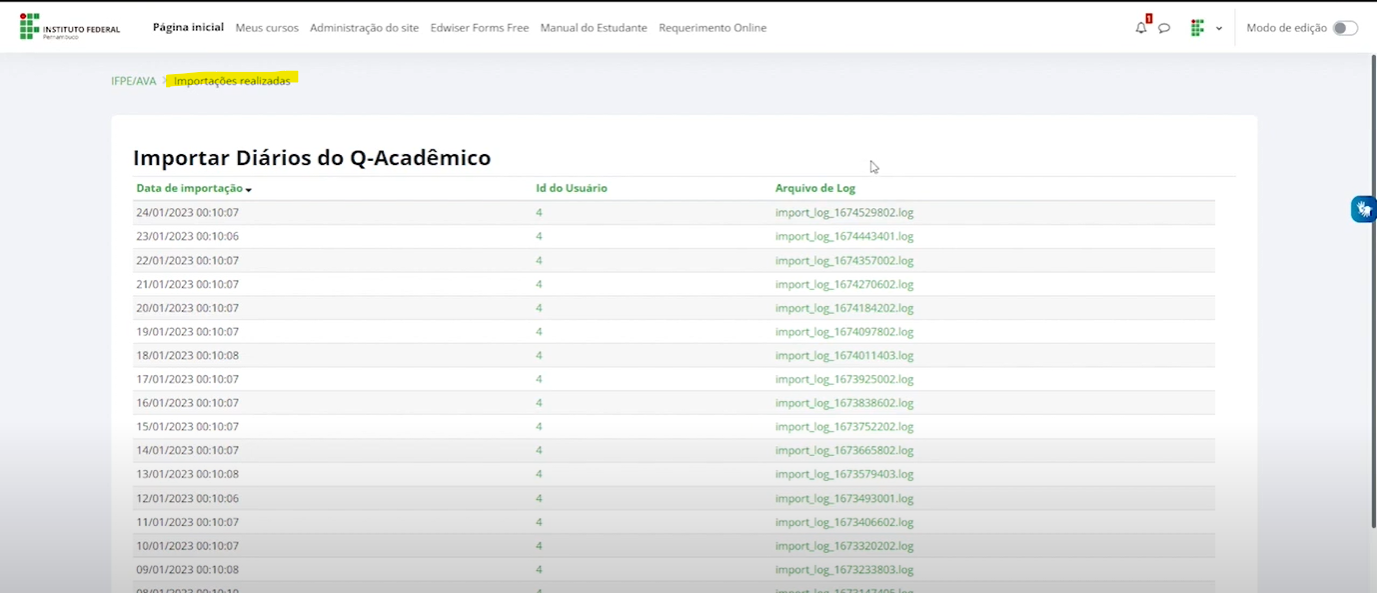
Nenhum comentário